Desvendando o Adobe Premiere Pro CS3 - parte 04
André Corradini
coluna Tira Teima, revista Zoom Magazine
Os estilos de texto disponíveis na biblioteca do gerador de caracteres são apenas “pontos de partida” para o trabalho do editor. Nesta parte continuaremos a explorar o gerador de caracteres. É importante lembrar que esta ferramenta não pode (e nem deve) ser comparada ao Adobe Photoshop, que também tem a capacidade de gerar textos. Cada programa tem sua função e, diferentemente do Photoshop, o gerador de caracteres do Premiere CS3 não é adequado ao tratamento de fotos. Em compensação, é um poderoso instrumento para a inserção de textos ou desenhos simples na edição.
Comecemos abrindo o “Title”. Vá a FILE / NEW / TITLE (o atalho mudou, passou de F9 para CRTL + T). Na janela ROLL / CRWL OPTIONS, escolha STILL. Agora, vamos escrever um texto: pegue a ferramenta de texto horizontal, “T”, clique sobre a área de trabalho do “Title” e digite algumas palavras:
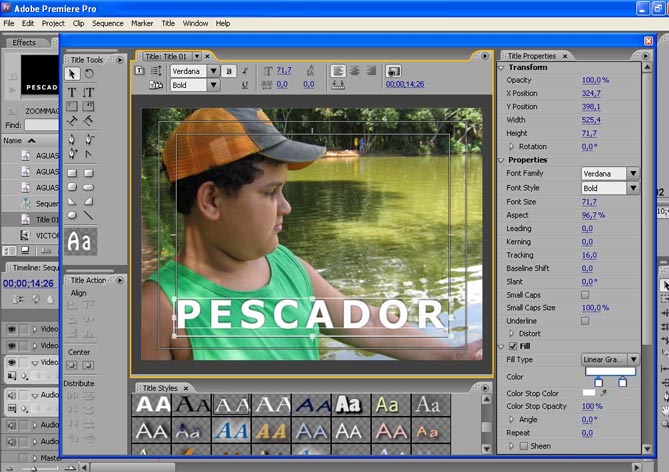
Se for preciso fazer alterações no texto, a ferramenta SETA permite mudá-lo de lugar, aumentar seu tamanho, distorcê-lo e até rotacioná-lo. Outra facilidade é que a mudança de fonte pode ser feita em dois lugares: na janela PROPRIEDADES do “Title”, ou no browser de textos. No segundo caso, consegue-se ter a imagem da fonte escolhida, o que facilita muito o trabalho:
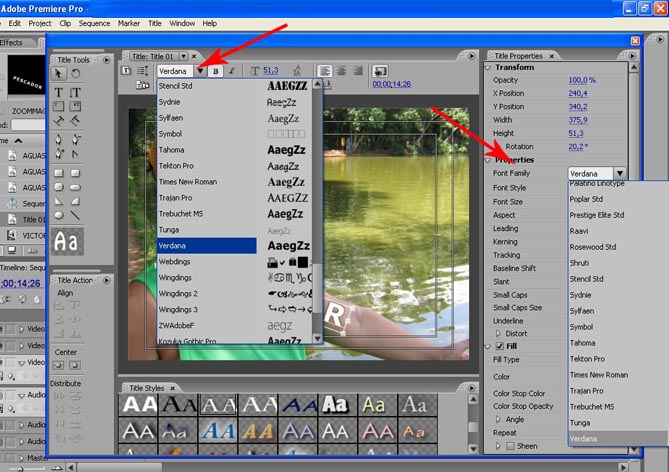
Ainda é possível trabalhar com a biblioteca de estilos ou criar uma variação de estilo, adicionando-a aos já existentes. Todos os estilos da biblioteca são perfeitamente editáveis. Quer experimentar? Selecione o texto, escolha um estilo e clique sobre ele. Você verá que o texto se modifica automaticamente:
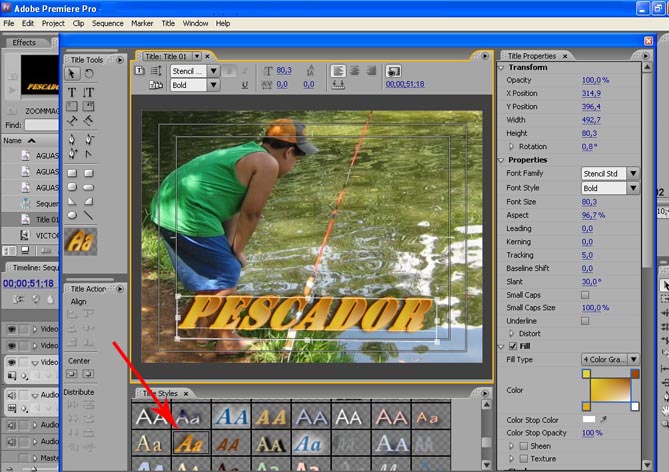
Alterar alguns parâmetros do modelo criado é bastante simples. Na janela PROPRIEDADES, altere o SLANT, que faz com que a letra se incline para a esquerda ou direita. Inicialmente, a inclinação é de 30º. Vamos deixá-la em zero:
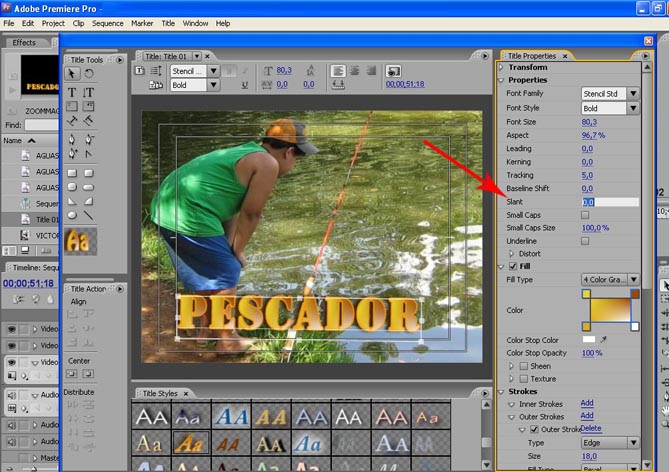
O próximo passo é adicionar um Stroke, uma espécie de linha de contorno que pode ser aplicada por fora ou por dentro da fonte. A seguir, acrescente um Inner Stroke para manter a mesma cor da letra e deixar sua parte interna preta. Toda a configuração é feita dentro do parâmetro Stroke. Veja como é possível criar diversas opções de contornos (Strokes) com cores, diâmetros e posicionamentos diferentes. Note que o texto muda significativamente de aparência:
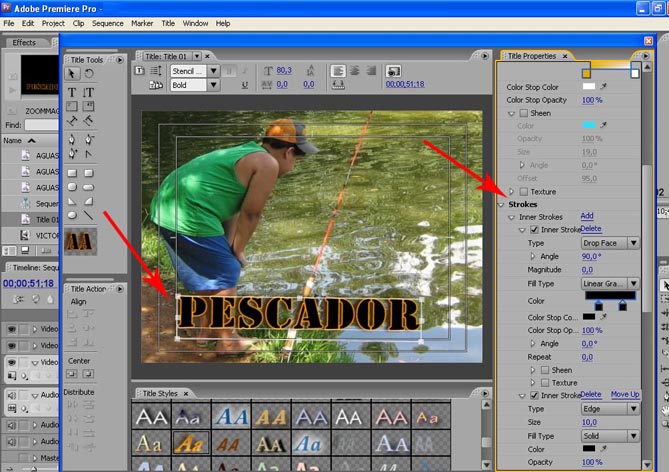
Antes de finalizar, vamos trabalhar com a sombra, retirando sua opacidade (deixe-a em 100%), modificando o ângulo, o tamanho, a distância e o Spread. Novamente, é possível notar a diferença entre o estilo inicial e o final:
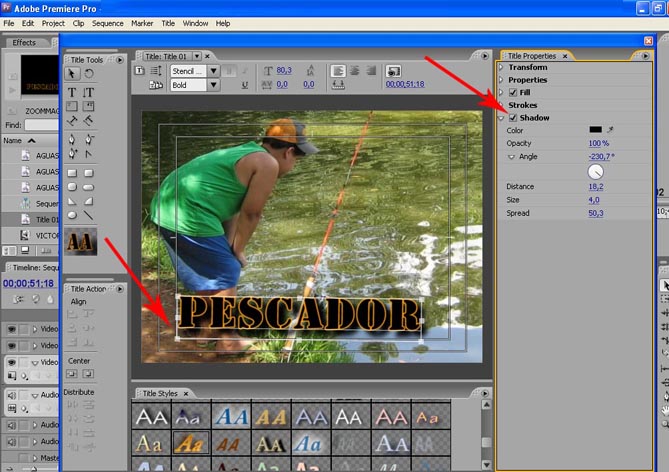
Finalizamos reduzindo o tamanho da fonte e mudando o texto de posição, em função do vídeo em que os caracteres serão adicionados. Feche o “Title” e o coloque na trilha acima da de vídeo:
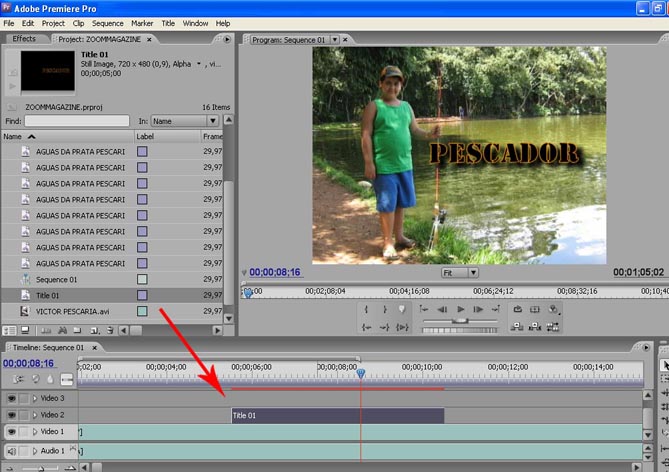
Com isso, mostramos que os estilos (ou qualquer outro preset) podem ser considerados meros pontos de partida para novas e criativas versões ou estilos. Uma mão na roda para quem quer criar e inovar. Até a próxima!

